Maison >Tutoriel logiciel >Logiciel de bureau >Comment utiliser la barre de navigation ppt making_ppt barre de navigation pour créer un partage de tutoriel
Comment utiliser la barre de navigation ppt making_ppt barre de navigation pour créer un partage de tutoriel
- WBOYWBOYWBOYWBOYWBOYWBOYWBOYWBOYWBOYWBOYWBOYWBOYWBavant
- 2024-04-25 11:40:061070parcourir
Vous avez des difficultés à créer une barre de navigation PPT ? L'éditeur PHP Banana répondra à vos questions ! Il existe de nombreuses techniques pour créer des barres de navigation PPT, ce qui peut être un véritable casse-tête. L'éditeur PHP Banana a soigneusement préparé un tutoriel détaillé à cet effet, des opérations de base aux applications avancées, vous guidant étape par étape pour maîtriser les compétences de création de barres de navigation PPT. Cliquez maintenant sur le lien ci-dessous et suivez le tutoriel pour démarrer facilement, créer une barre de navigation personnalisée et améliorer l'effet d'affichage PPT !
1. Après avoir ouvert l'interface, recherchez le menu d'insertion en haut de la page et sélectionnez le bouton rectangle sous la colonne de forme
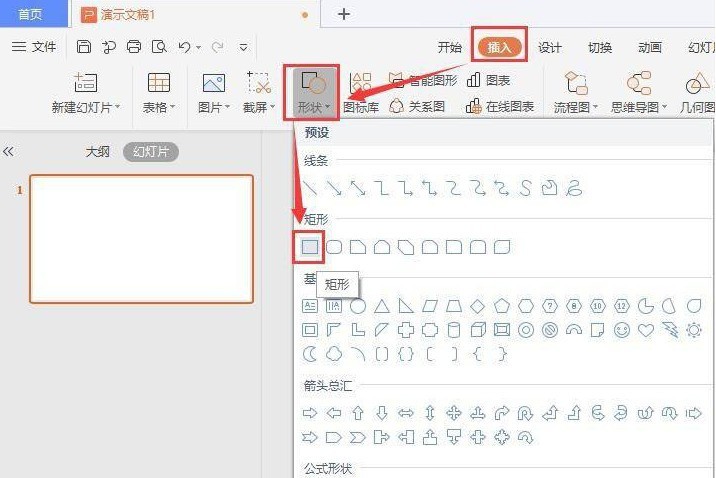
2 Dessinez une forme rectangulaire et remplissez-la de bleu
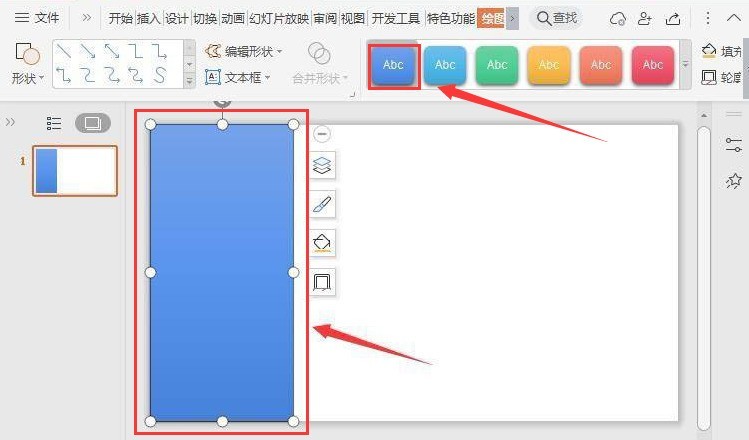
3. dessinez-le avec les mêmes étapes Un petit rectangle comme indiqué dans l'image ci-dessous, sélectionnez orange pour le remplir
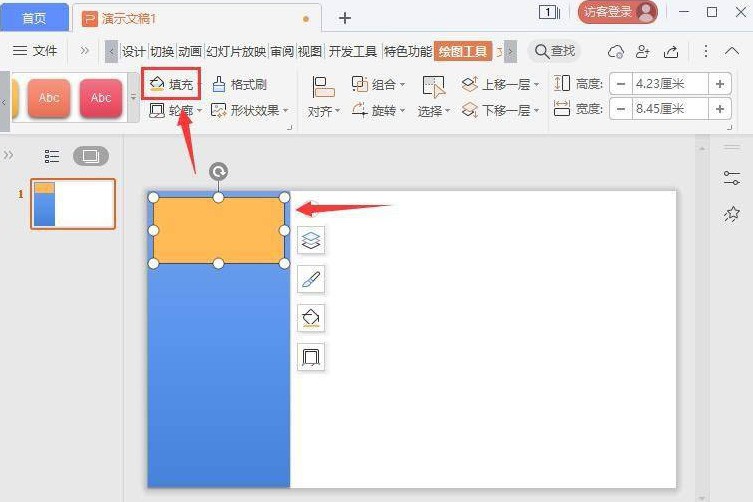
4 Cliquez sur l'option de zone de texte dans le menu d'insertion et entrez le texte du répertoire chinois et anglais
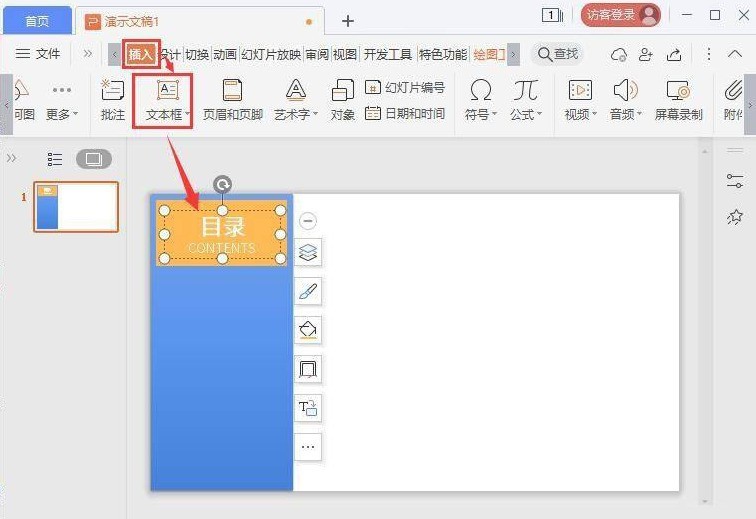
5. Utilisez la fonction copier-coller pour créer 1 à 5 titres
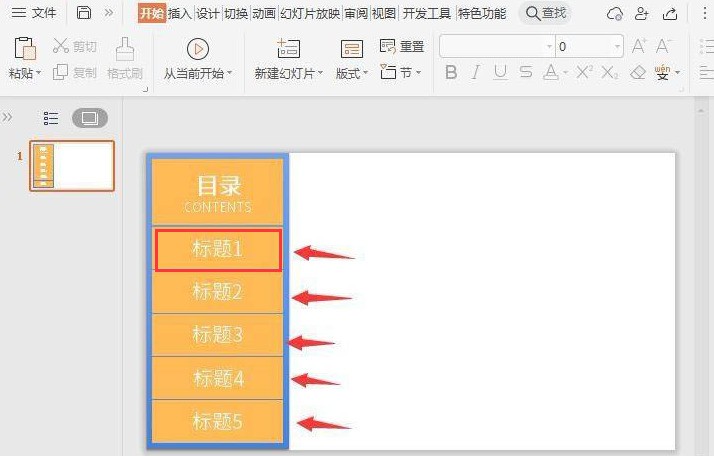
6. Cliquez sur la fonction de navigation des diapositives dans le menu Affichage pour ajouter une barre de navigation à toutes les diapositives
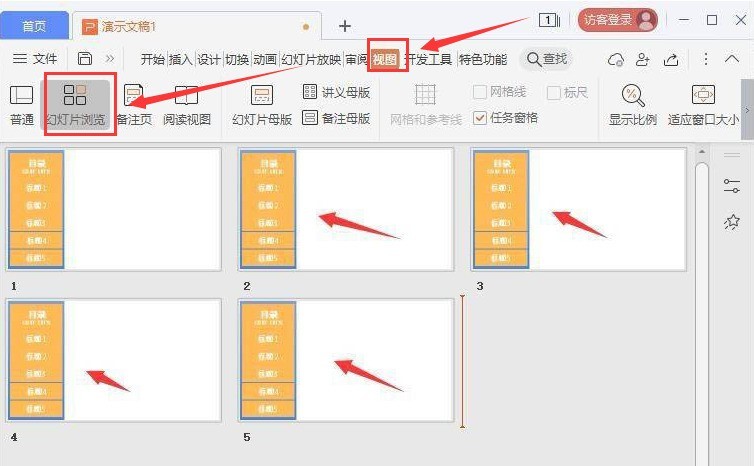
7. Enfin, définissez d'autres titres dans les diapositives correspondantes. sur un fond bleu clair et une police gris clair Oui
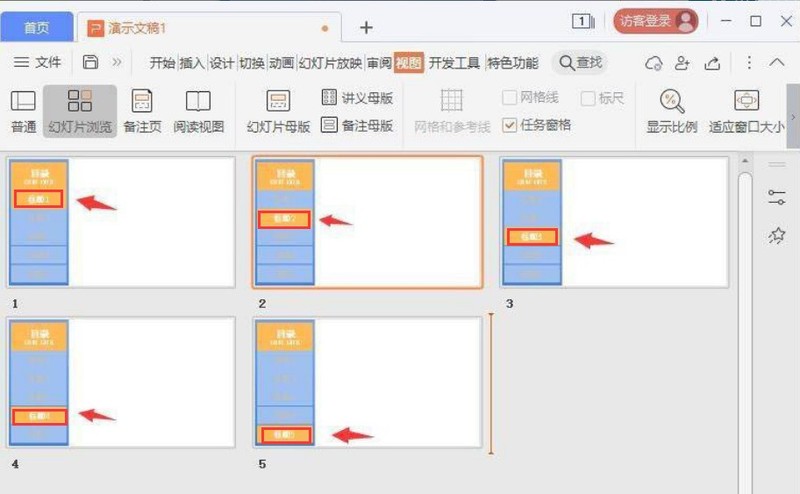 .
.
Ce qui précède est le contenu détaillé de. pour plus d'informations, suivez d'autres articles connexes sur le site Web de PHP en chinois!
Articles Liés
Voir plus- Explication détaillée sur la façon d'ouvrir et de lire les fichiers CSV
- Étapes et précautions pour l'ouverture et le traitement des fichiers au format CSV
- Méthodes et conseils pour ouvrir des fichiers CSV : Convient à une variété de logiciels
- Un guide rapide sur la manipulation des fichiers CSV
- Apprenez à ouvrir et à utiliser correctement les fichiers CSV

